마케팅 믹스 모델로 성과 측정하기
퍼포먼스 트래커(Performance Tracker)에서는 마케팅 믹스 모델이 측정한 마케팅 성과를 확인할 수 있습니다.
알립니다
퍼포먼스 트래커로 마케팅 성과를 조회하기 위해서는 마케팅 믹스 모델이 필요합니다. 모델 매니저에서 마케팅 믹스 모델을 먼저 생성해 주세요.
퍼포먼스 트래커(Performance Tracker)에서 마케팅 믹스 모델이 측정한 마케팅 성과를 조회할 수 있습니다. 먼저 마케팅 성과를 분석하는 마케팅 믹스 모델을 선택합니다. 그리고 그룹바이, 필터 등을 설정합니다. 분석 대상은 마케팅 믹스 모델을 생성하면서 결정되지만, 분석 대상에서 KPI(핵심 성과 지표)를 선택해 원하는 지표를 기준으로 마케팅 성과와 마케팅 효율을 확인할 수 있습니다.
퍼포먼스 트래커로 마케팅 성과를 조회하기 위해서는 마케팅 믹스 모델 외에 주기, 조회 기간, 그리고 그룹바이를 설정해야 합니다. 분석 대상, 메트릭은 마케팅 믹스 모델의 생성 설정에 따라 자동으로 설정됩니다.
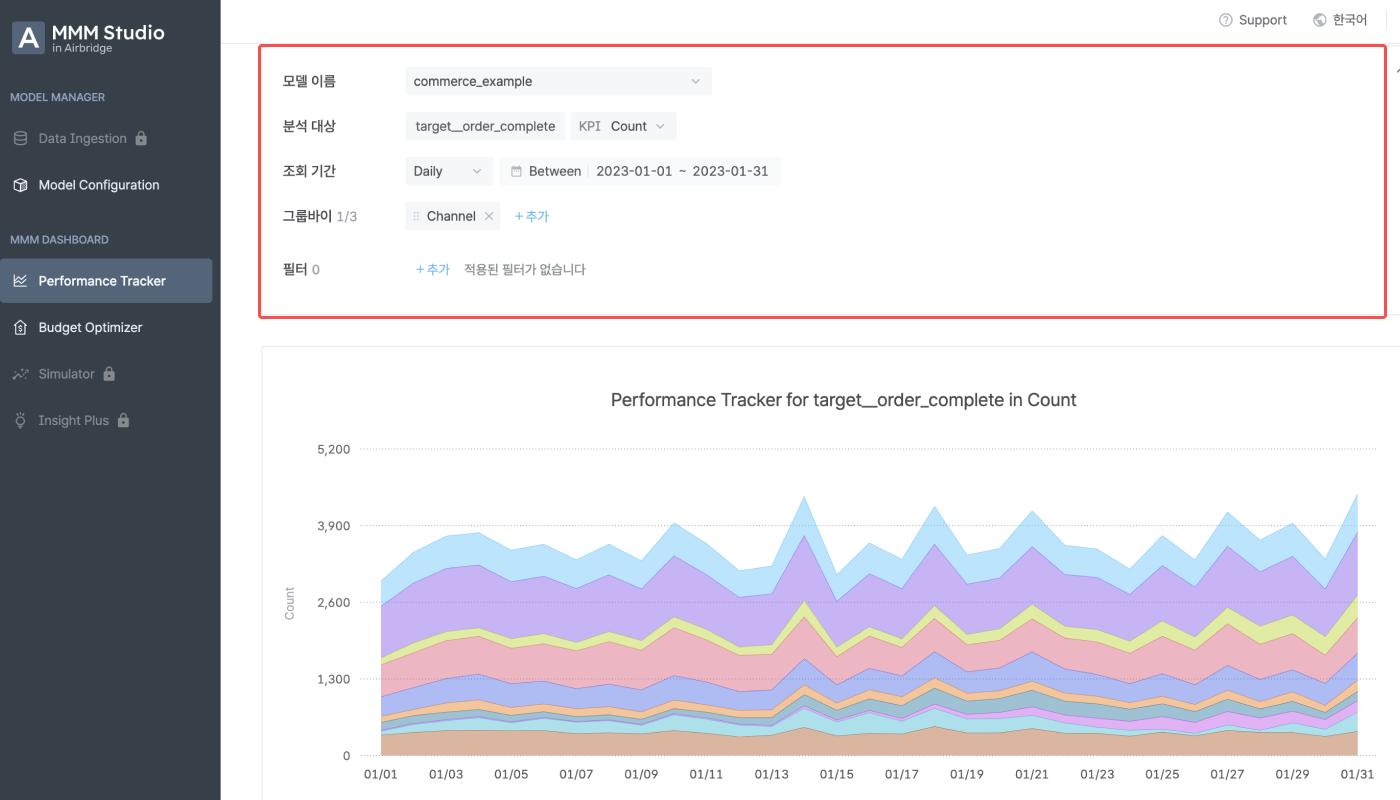
마케팅 성과를 분석하는 마케팅 믹스 모델을 선택합니다. 준비된 전체 마케팅 믹스 모델은 [Model Congfigration]에서 확인할 수 있습니다.
분석 대상은 마케팅 믹스 모델을 선택하면 자동으로 설정됩니다. 퍼포먼스 트래커의 결과는 KPI를 기준으로 나옵니다. 퍼포먼스 트래커에서 선택할 수 있는 KPI는 분석 대상 유형에 따라 달라집니다. 아래는 MMM 스튜디오에서 분석 대상 유형에 따라 제공하는 KPI입니다.
분석 대상 유형 | 설명 | KPI |
|---|---|---|
Installs | 마케팅으로 발생한 앱 설치 횟수 | count, eCPI |
Revenue | 마케팅으로 발생한 매출 | sum, eROAS |
Other events | 앱 설치를 제외한 이벤트 횟수 | count, eCPA |
Other value | 매출 이외 이벤트 수치 | sum, eROI |
퍼포먼스 트래커는 선택한 주기에 따라 분석 결과를 제공합니다. 전체 조회 기간은 업로드한 데이터에 따라 결정됩니다. 조회 기간에는 전체 조회 기간이 포함되어야 합니다. 또 퍼포먼스 트래커를 1번의 조회에서 설정할 수 있는 최대 기간은 주기에 따라 변합니다.
주기 | 전체 조회 기간 | 최대 조회 기간 |
|---|---|---|
일별 | 업로드한 데이터에 따라 결정 | 31일 |
주별 | 업로드한 데이터에 따라 결정 | 8주 |
월별 | 업로드한 데이터에 따라 결정 | 6개월 |
예를 들어 업로드하는 데이터의 기간이 2020년 1월 1일부터 2020년 12월 31일까지라면 퍼포먼스 트래커의 분석 결과를 확인할 수 있는 전체 기간도 2020년 1월 1일부터 2020년 12월 31일까지입니다. 조회 기간은 전체 조회 기간 일부 또는 전체를 포함해야 합니다. 주기가 주별로 선택하고 2019년 12월 31일부터 2020년 1월 31일까지 조회하면 2020년 1월 1일부터 2020년 1월 31일까지 분석 결과를 확인할 수 있습니다.
선택한 조회 기간에 마케팅 믹스 모델이 학습한 데이터가 없다면 퍼포먼스 트래커에서 분석 결과를 확인할 수 없습니다. 분석 결과가 나오지 않는다면 업로드한 데이터의 기간을 다시 확인해 주세요. 업로드한 데이터에 관한 상세 정보는 [Model Configration]에서 확인할 수 있습니다.
그룹바이를 선택하면 퍼포먼스 트래커에서 그룹별로 마케팅 믹스 모델이 보여주는 마케팅 성과를 확인할 수 있습니다.
퍼포먼스 트래커에서 제공하는 그룹바이는 Variable Name입니다. Variable Name은 마케팅 믹스 모델 생성 과정에서 추가한 주요 광고 활동과 외부 요인입니다. 예를 들어 광고 활동으로 A 캠페인, B 캠페인, C 캠페인을 설정했다면 Variable Name을 활용해 각 광고 활동을 기준으로 리포트를 조회할 수 있습니다.
퍼포먼스 트래커는 조회 설정에 따라 마케팅 믹스 모델이 분석한 마케팅 성과를 결과로 제공합니다. 퍼포먼스 트래커 결과는 차트와 테이블로 확인할 수 있습니다. 퍼포먼스 트래커의 결과는 CSV 파일로 다운로드할 수 있습니다.
차트 아래에 있는 범례에서 항목을 클릭해 선택을 해제하면 차트에 나오는 항목 수를 조정할 수 있습니다.
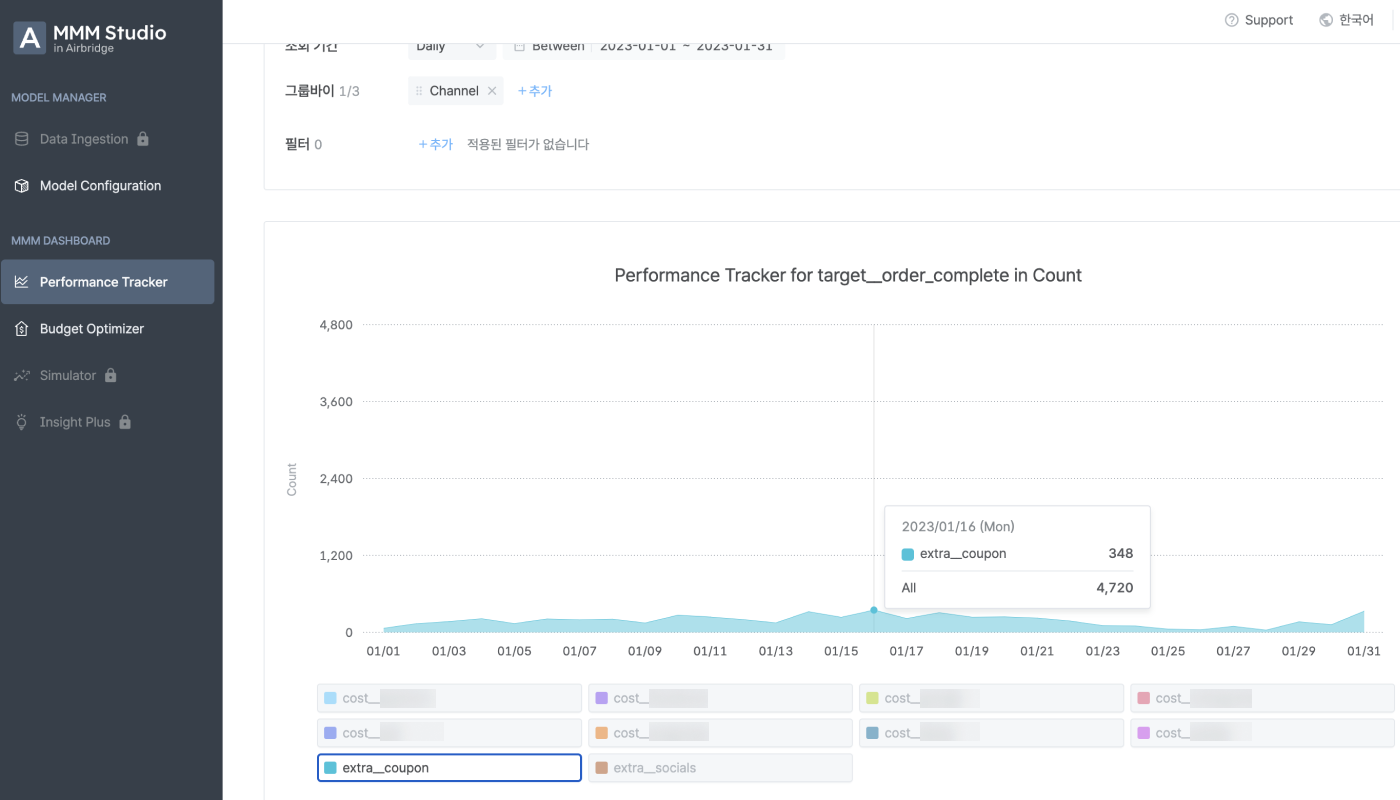
MMM 대시보드는 리포트 설정을 저장하거나 리포트를 조회한 결과를 다운로드할 수 있는 기본적인 기능을 제공합니다.
MMM 대시보드가 지원하는 기본 기능입니다. 일부 기능은 일부 리포트에서 사용할 수 없습니다.
이름 | 설명 |
|---|---|
설정값 복사 | MMM 대시보드 리포트 설정을 복사합니다. 다른 사용자에게 설정을 전달하면 동일한 설정으로 리포트를 조회할 수 있습니다 |
설정값 바로 붙여넣기 | 복사한 설정값을 바로 붙여 넣습니다. 동일한 리포트가 아니면 붙여 넣을 수 없습니다 |
설정값 수정하고 붙여넣기 | 복사한 설정값을 수정하고 붙여 넣습니다. |
접기 | MMM 대시보드 리포트의 설정창을 접거나 폅니다 |
아래 복사 기능을 활용하면 MMM 대시보드 리포트를 조회한 설정과 결과를 다른 사람에게 공유할 수 있습니다. 일부 기능은 일부 리포트에서 사용할 수 없습니다.
이름 | 설명 |
|---|---|
설정값 복사 | MMM 대시보드 리포트 설정을 복사합니다. 다른 사용자에게 설정을 전달하면 동일한 설정으로 리포트를 조회할 수 있습니다 |
테이블 복사 | MMM 대시보드 리포트 테이블을 복사합니다. 구글 스프레드 시트 등에 바로 옮길 수 있습니다 |
저장 기능을 활용하면 MMM 대시보드 리포트를 같은 설정으로 조회할 수 있습니다. 저장된 리포트는 각 리포트의 [Saved Reports]에서 확인할 수 있습니다. 저장된 리포트가 많다면 [Saved Reports]에서 검색 기능을 통해 원하는 리포트를 찾을 수 있습니다.

도움이 되었나요?